AdFilterで画像をブロックして通信速度を改善する【iPhone】
iPhoneの広告ブロックアプリのAdFilterを使って、Safariで表示される全ての画像をブロックします。 …
ここ2年くらい、iPhoneのSafariのコンテンツブロッカーとしてAdFilterという無料アプリを使用しています。
他に類似アプリはたくさんあるのですが、使えそうなのは有料だったりして手が出せませんでした。
このAdFilterというアプリ、「古いし無料だしちゃんと広告消えるの?」って感じですが、しばらく使用した結果、結構つかえるアプリだったので、今回使い方の紹介などしたいと思います。
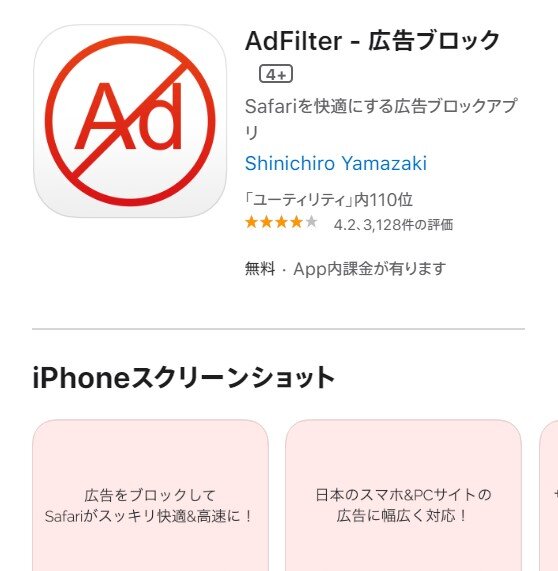
App Store のスクリーンショット
Safari上ならYoutubeの広告も消すことができます。やり方は以下の記事をみてください
無料!
冒頭にも書きましたが無料で使用できます。課金するとカスタムフィルターの数が増やせるようですが特に不要だと思います。
カスタマイズできる
カスタムフィルターを追加できます。アプリにデフォルトで入っているフィルターでは削除されない広告などは、自分でカスタムフィルターを登録することでちゃんとブロックできます(後で紹介します)。
デフォルトで消えない広告もある
デフォルトだと消えない広告があります。例えば「5ちゃんねる」なんかは消えない広告が結構ありました(アダルト系の広告なんか消したいですよね)。
しかし、後で紹介しますが、カスタムフィルターを設定すればちゃんと消すことは可能です。
ここでは、アプリ内の設定内容を紹介します。
下部メニュー1番左の「広告ブロック」。たくさんドメインが列挙されますが、基本はすべて有効にします。
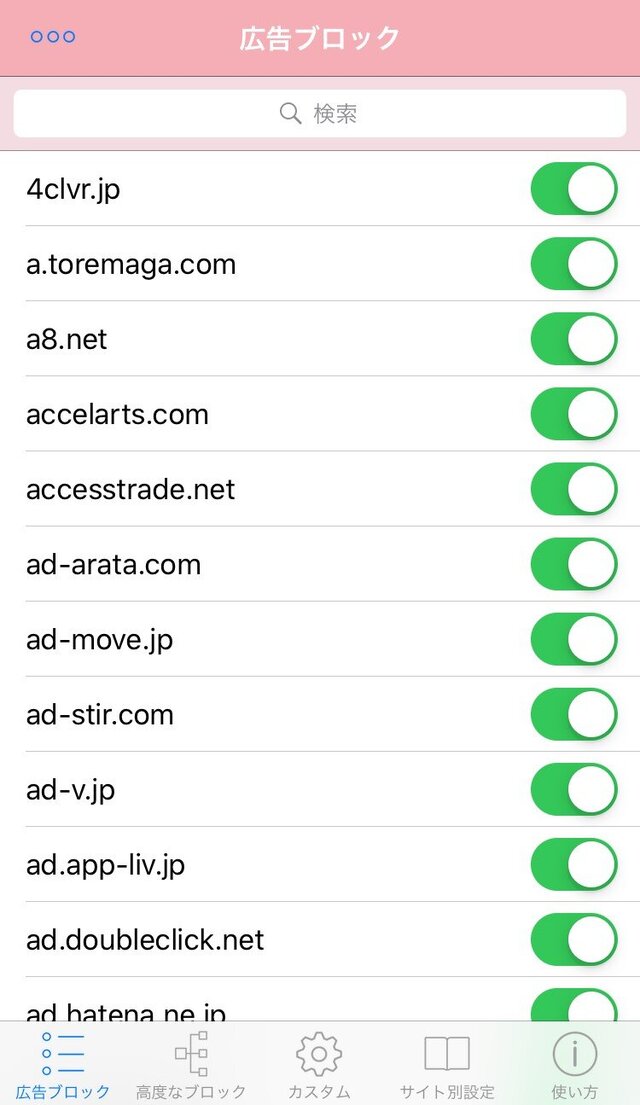
下部メニュー左から2番目の「高度なブロック」。こちらも全部有効にします。
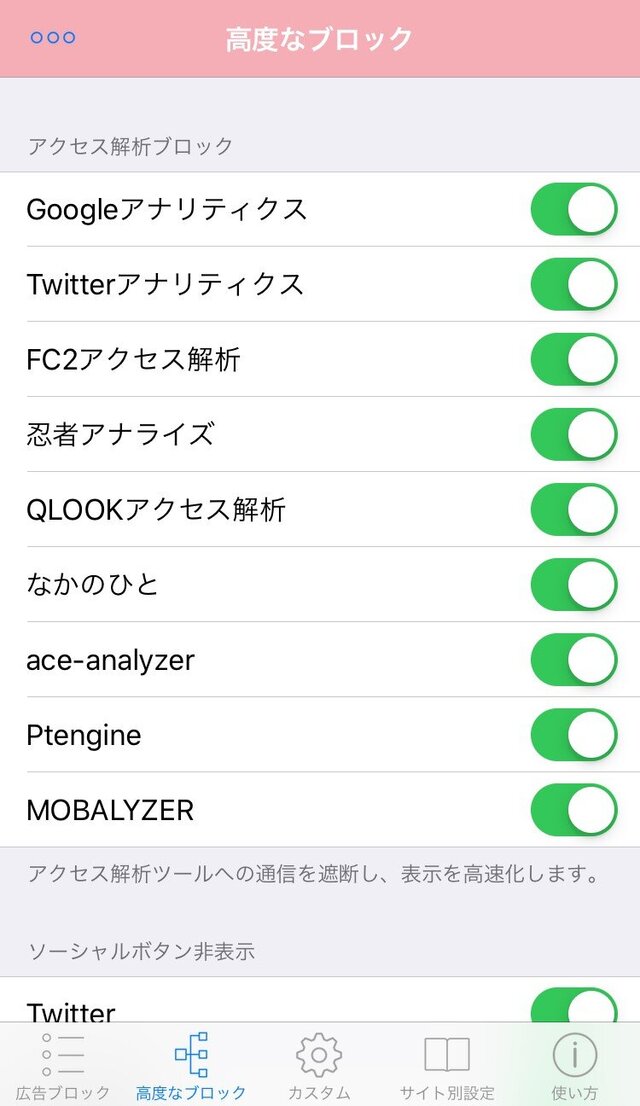
下部メニュー真ん中の「カスタム」。ここでカスタムフィルターを登録できます(右上の+ボタン)。
下記のスクリーンショットではすでに2つ登録されています(私が登録したものです)。
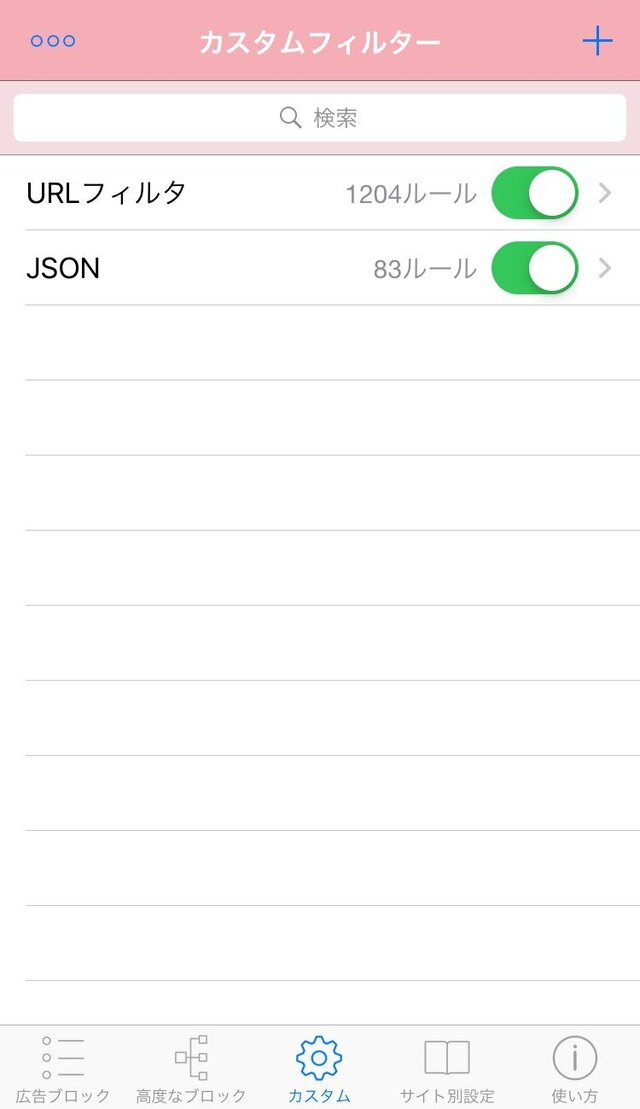
このカスタムフィルターを登録できるのがこのアプリの良いところなので、もうちょっと踏み込んで紹介します。
以下は「URLフィルターリスト」の例です。
フィルター設定のタイプに「URLフィルターリスト」を指定します。
フィルターリストにドメインのリストを列挙していくことで、そのドメインをブロックします。
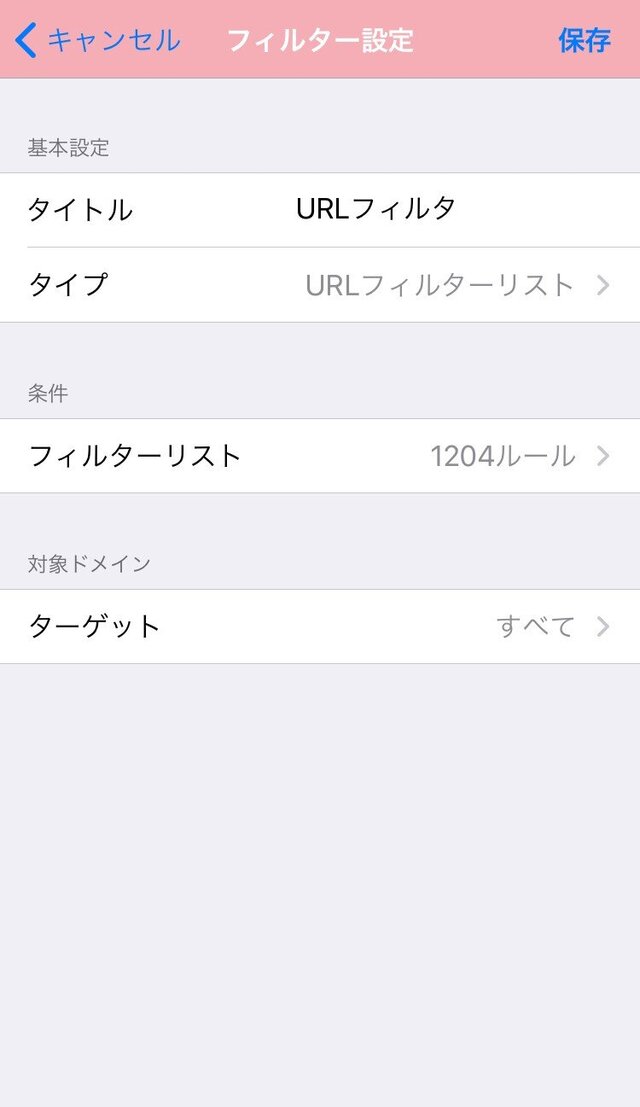
以下が一例です。設定したい場合は必要なものだけに絞って設定しましょう(あまりにもURLリストが多すぎると重くなると思います)。
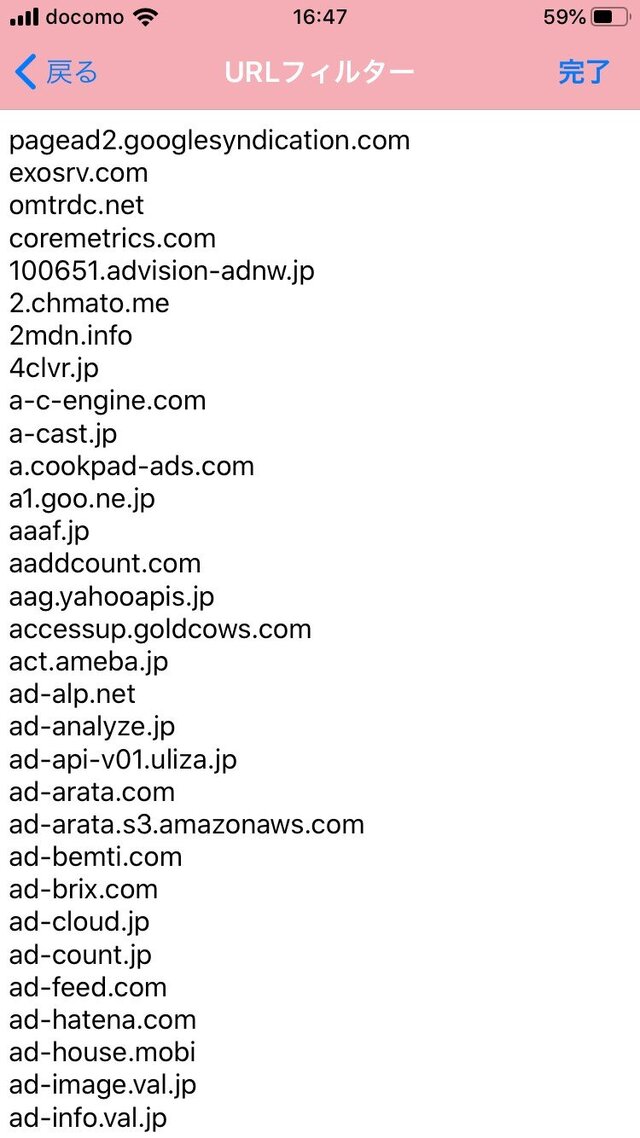
次は「コンテンツブロッカーJSON」の例です。
フィルター設定のタイプに「コンテンツブロッカーJSON」を指定します。
JSONにブロックする内容をJSON形式で記載することで該当コンテンツをブロックします(指定のURLの通信をブロックしたり、CSSセレクタを指定してHTML要素を非表示にしたりできます)。
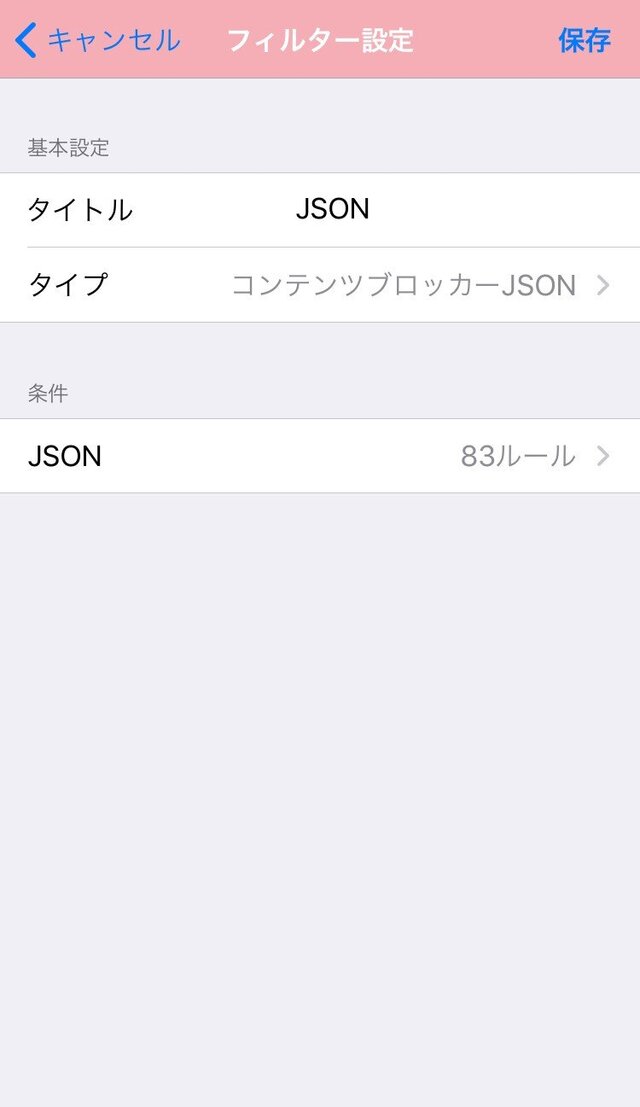
以下が中身です。書き方についてはこちらのページが参考になります。

上記JSONの内容はこちらになります(主にcss-display-noneで広告の非表示設定をしています)。
自分で嫌なものをブロックできるのでいいですよね。
まあ、「これ消したい」ってものがあっても自分で調べてカスタムフィルターに追記しないといけないので、面倒ですけどね。
Adblock形式のフィルタリストなんかは色々出回ってますが、今回のようなコンテンツブロッカーJSONの形式って探してもあまり出てこないんですよね。。
使い方についてはアプリ内に「使い方」の項目がありますので、それを見てもらえば分かると思います。
といってもiPhoneの設定 > Safari > コンテンツブロッカー > AdFilterをオンにすればいいだけです。
iPhoneの広告ブロックアプリのAdFilterを使って、Safariで表示される全ての画像をブロックします。 …
iPhoneの広告ブロックアプリのAdFilterでYoutubeの広告をブロックしたかったので、カスタムフィルターを作 …
Pythonを使ってiPhone/iPadだけでyoutubeなどの動画をダウンロードするスクリプトを作成しました。 そ …
iPhone のデフォルトブラウザである Safari 上で、自分で作った JavaScript のコードを実行する方法 …